
Inhoudsopgave:
- Auteur John Day [email protected].
- Public 2024-01-30 11:18.
- Laatst gewijzigd 2025-01-23 15:01.
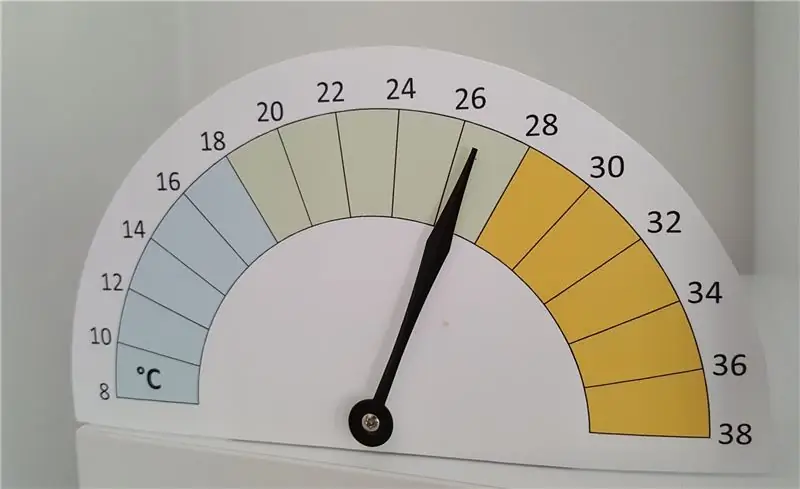

Dit is een analoog temperatuurdisplay opgebouwd uit een digitale sensor ds18b20, een miniservo en elektronica op basis van een esp-12f-module
Het heeft de volgende kenmerken.
- Zelfstandige unit met elektronica, servo en batterij
- Goede nauwkeurigheid en precisie met behulp van ds18b20 digitale sensor
- Oplaadbare LIPO met ingebouwde oplader
- Zeer lage ruststroom (< 20uA) voor een lange levensduur van de batterij
- Servo is slechts korte tijd ingeschakeld, wat een goede levensduur van de batterij geeft.
- Normaal gesproken slaapt de module tussen temperatuurupdates, maar kan worden omgezet in een niet-slaapmodus voor controle en configuratie
- Configuratiegegevens uploaden en servotest van webinterface
- Minimum-, maximumtemperaturen, Celsius. Fahrenheit, en update-interval configureerbaar
- Batterijbewaking
- Software kan worden bijgewerkt via webinterface
- Goedkoop
Stap 1: Benodigde componenten en gereedschappen


De volgende componenten zijn nodig:
- Mini-servomotor (MG90S)
- Ds18b20 temperatuursensor
- ESP-12F (esp8266-module)
- 18650 LIPO-batterij
- LIPO-batterijhouder
- micro USB LIPO-oplader
- LDO lage ruststroom 3.3V regelaar. Ik gebruikte XC6203
- Weerstanden 4K7, 10K
- 220uF 6V Ontkoppelcondensator
- n-kanaals MOSFET-driver met lage drempel. Ik gebruikte AO3400
- p kanaal MOSFET lage drempel driver. Ik gebruikte AO3401
- Klein stukje pcb-prototypebord
- Schuif aan/uit-schakelaar
- Kleine drukknop (6 mm vierkant)
- Draad aansluiten
- Dubbelzijdig plakband
- 3D-geprint behuizingsontwerp beschikbaar op
- Optionele aanwijzer. Ik gebruikte een reservewijzer; een gedrukte versie kan worden gebruikt.
De volgende hulpmiddelen zijn nodig:
- Fijne punt soldeerbout
- Heet lijmpistool
- perforator
Stap 2: Elektronica
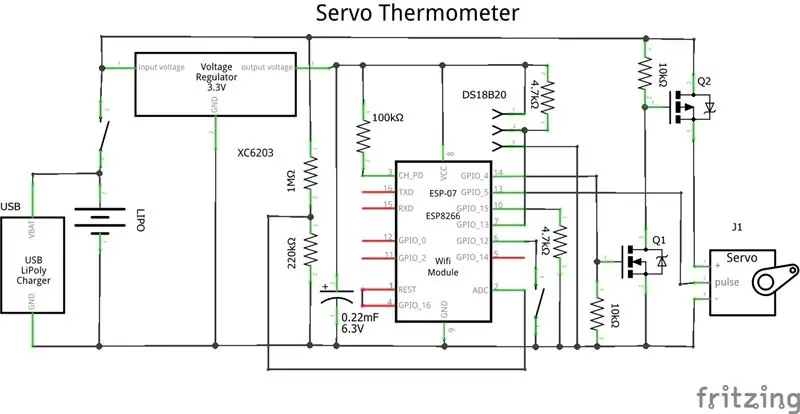
De meeste elektronica is een ESP8266 wifi-microcontroller-eenheid. Er is een kleine hoeveelheid ondersteunende elektronica nodig om de servomotor in te schakelen en de batterij te regelen tot 3,3 V, de sensoren te ondersteunen en een weerstandsdeler om de batterijspanning te bewaken. De voeding van de servomotor wordt aangedreven door 2 MOSFET-transistoren. Ze worden korte tijd ingeschakeld voordat een servo-update nodig is en worden korte tijd ingeschakeld om de servo zijn beweging te laten voltooien. De belasting is zo licht dat de servo niet zal bewegen als hij niet wordt gevoed.
Alle ondersteunende elektronica behalve de LIPO-oplader is op de printplaat van de printplaat gemonteerd. Ik gebruik SMD-componenten om dit zo klein mogelijk te houden, maar het zou kunnen worden gedaan met lead-thru-componenten omdat er een redelijke hoeveelheid ruimte beschikbaar is. De LIPO-oplader heeft een micro-USB-poort die kan worden gebruikt voor het opladen van de batterij. Een schuifschakelaar kan worden gebruikt om de stroom aan en uit te zetten. Een knop is om de slaapmodus te overschrijven bij het opstarten, wat vervolgens webtoegang mogelijk maakt voor configuratie en controle.
Stap 3: Montage



Ik heb de volgende montagestappen gedaan:
- 3D-bijlage afdrukken
- Soldeerdraad op schakelaar, knop en 3-pins connector
- Bevestig de schakelaar, knop en connector op de behuizing met een kleine hoeveelheid harslijm om ze vast te zetten
- Monteer de servo op zijn plaats. Er is voldoende ruimte achter om de bedrading door te laten. Een wig van karton kan dan worden gebruikt om het vast te zetten.
- Veilige LIPO-oplader op zijn plaats. Ik gebruikte draad door de vier gaten op de LIPO-oplader om de hoogte (2 mm) van de basis aan te passen om deze in lijn te brengen met het USB-gat. Hete lijm op zijn plaats.
- Bedraad de batterijhouder, schakelaar en oplader en laat voldoende speling op de batterijdraden zodat deze aan de zijkant kan staan.
- Verzin perifere elektronica op een klein stukje prototypebord.
- Monteer het prototypebord bovenop de esp-12-module.
- Complete aansluitbedrading
- Print de geselecteerde wijzerplaat (en wijzer indien nodig) uit op stevig glanzend papier en knip het uit.
- Gebruik een perforator om een gat voor servo te maken
- Bevestig de wijzerplaat aan de doos met dubbelzijdig plakband
- Aanwijzer aan servo koppelen
- Kalibreer de positie van de aanwijzer door de webfunctie te gebruiken om een temperatuurwaarde in te stellen.
Stap 4: Software
De software voor dit project is beschikbaar op github
Het is een op Arduino gebaseerd project, dus zet een esp8266 Arduino-ontwikkelomgeving op. Misschien wilt u de wachtwoorden voor WifiManager en software-update in het ino-bestand op iets zinnigers instellen.
Het moet worden gecompileerd in Arduino ESP8266 IDE en serieel worden geüpload naar de module. Het is goed om GPIO13 naar GND te bedraden in uw ontwikkelomgeving, omdat de software dan in continue modus staat.
Bij het eerste gebruik wordt een toegangspunt gestart waarmee verbinding moet worden gemaakt op een telefoon of tablet. Zie code voor wachtwoord. Browser op telefoon of tablet moet dan worden gebruikt om toegang te krijgen tot 192.168.4.1, waarmee de lokale wifi-ssid en het wachtwoord kunnen worden geselecteerd. Dit hoeft maar één keer te gebeuren of als het wifi-netwerk verandert. Vanaf dat moment zal de module indien nodig verbinding maken met het lokale wifi-netwerk. Normale diepe slaapmodus maakt geen gebruik van wifi. Het wordt wakker met het slaapinterval, leest de temperatuur, werkt de servo bij en gaat weer slapen. Elke 10e meting neemt het een batterijmeting en logt deze. Dit kan worden gecontroleerd door de wifi-modus in geen slaapstand in te schakelen en het logbestand te controleren.
Sommige ondersteuningsbestanden moeten ook worden geüpload. Deze staan in de datamap van de git. Ze kunnen worden geüpload door naar ip/upload te gaan. Zodra deze zijn geüpload, kan ip/edit worden gebruikt om op een eenvoudigere manier verder te uploaden.
Stap 5: Bediening
Na configuratie zal het apparaat gewoon werken nadat het is ingeschakeld.
Als het is ingeschakeld met de knop ingedrukt, kunnen een aantal webcommando's worden gebruikt.
- ipAddress/upload geeft toegang tot een eenvoudige bestandsupload. Wordt gebruikt om het systeem op te starten.
- https://ipAddress/edit geeft toegang tot het archiveringssysteem (bijvoorbeeld om een nieuwe configuratie te uploaden of een logbestand te openen)
- https://ipAddress geeft toegang tot een formulier om de weergave op een waarde in te stellen. Kan worden gebruikt om de aanwijzer aan te passen.
- https://ipAddress/firmware om een nieuwe binaire firmware te uploaden
Stap 6: Kiezen en configureren
De powerpoint bevat enkele voorbeeldwijzerplaten voor gebruik in Celsius of Fahrenheit. Deze maken 15 segmenten mogelijk, maar het bereik kan eenvoudig worden aangepast door het stapinterval te wijzigen. Als er meer of minder segmenten nodig zijn, moet men de eigenschappen van het donutobject aanpassen. Evenzo kunnen de kleurachtergronden van de segmenten worden gewijzigd.
De configuratiegegevens zijn opgenomen in een bestand met de naam servoTempConfig.txt Dit wordt bewaard in het bestandssysteem op de module. Om de configuratie te wijzigen, bewerkt u het bestand en uploadt u het via de webinterface
De configuratiegegevens zijn slechts waarden op regels als volgt:
- hostnaam
- minimum weergegeven temperatuur (in de gekozen eenheden)
- maximale weergegeven temperatuur (in de gekozen eenheden)
- slaapinterval tussen metingen in seconden
- slaapmodus (0=continu aan met wifi, 1= normale diepe slaap, 2= aan Continu geen wifi
- activiteit loggen naar servoTempLog.txt als loggen = 1. Batterijspanningen worden altijd geregistreerd.
- temperatuureenheden 0=Celsius, 1=Fahrenheit
- ADC_CAL-kalibratie voor batterijspanningsmetingen.
Zorg ervoor dat de minimum- en maximumtemperaturen in de geselecteerde C/F-eenheden zijn.
Aanbevolen:
Game Design in Flick in 5 stappen: 5 stappen

Game-ontwerp in Flick in 5 stappen: Flick is een heel eenvoudige manier om een game te maken, vooral zoiets als een puzzel, visuele roman of avonturengame
Gezichtsdetectie op Raspberry Pi 4B in 3 stappen: 3 stappen

Gezichtsdetectie op Raspberry Pi 4B in 3 stappen: In deze Instructable gaan we gezichtsdetectie uitvoeren op Raspberry Pi 4 met Shunya O/S met behulp van de Shunyaface-bibliotheek. Shunyaface is een bibliotheek voor gezichtsherkenning/detectie. Het project streeft naar de hoogste detectie- en herkenningssnelheid met
Doe-het-zelfspiegel in eenvoudige stappen (met LED-stripverlichting): 4 stappen

DIY make-upspiegel in eenvoudige stappen (met behulp van LED-stripverlichting): In dit bericht heb ik een doe-het-zelfspiegel gemaakt met behulp van de LED-strips. Het is echt gaaf en je moet ze ook proberen
Hoe plug-ins in WordPress te installeren in 3 stappen: 3 stappen

Hoe plug-ins in WordPress te installeren in 3 stappen: In deze tutorial laat ik je de essentiële stappen zien om de WordPress-plug-in op je website te installeren. In principe kunt u plug-ins op twee verschillende manieren installeren. De eerste methode is via ftp of via cpanel. Maar ik zal het niet opsommen, want het is echt compl
Akoestische levitatie met Arduino Uno stap voor stap (8 stappen): 8 stappen

Akoestische levitatie met Arduino Uno Stap voor stap (8-stappen): ultrasone geluidstransducers L298N Vrouwelijke DC-adapter voeding met een mannelijke DC-pin Arduino UNOBreadboardHoe dit werkt: eerst upload je code naar Arduino Uno (het is een microcontroller uitgerust met digitale en analoge poorten om code te converteren (C++)
